NoCode 实战 | 零代码应用开发,轻松搞定任务跟踪管理难题(下)

为了敏捷适应业务快速发展对数字化系统的需求,提高企业数字化转型速度,减少对专业技术和人才技能的依赖,全球范围内,NoCode 开发已经进入了快速增长期。
Gartner 曾表示,到 2024 年,低代码和无代码工具将占到企业内部所有应用开发的 65%;同时 Forrester 也预计,到 2024 年,低代码应用工具将发展成为一个规模达到 210 亿美元的市场。
在这样的趋势下,亚马逊云科技推出了 Amazon Honeycode 这项新服务。使用该服务,任何人无需编码即可构建移动和 Web 应用程序。在 NoCode 实战系列上篇,我们介绍了基于 Amazon Honeycode 开发一个任务跟踪管理应用的过程中,该如何确定所要实现的功能,建立数据模型和数据表,以及如何将表链接在一起。错过的小伙伴儿可以点击下方图片回看哦~
作为下篇,今天的内容我们将以此为基础通过 Amazon Honeycode 五步迭代法介绍如何使用 App Builder
为任务追踪系统创建移动和 Web App!
小 Tip:本文是 NoCode 专栏的第三篇(共八篇),敬请期待我们接下来的内容哟~
App 功能定义
同样需要使用 Amazon Honeycode 服务构建移动和 Web App,无需编程且支持 iOS 和 Android 平台。在上篇中,我们提到任务追踪与管理系统的功能目标:

其中与 App 有关的是前两点,即利用 App Builder 从团队成员和主管两个不同的角度构建交互式用户体检。进一步具体从团队成员和主管两个不同角度来分析 App 的功能点:

因此,我们需要使用 Amazon Honeycode 的 App Builder 制作 2 个不同角度的 App:
● 任务追踪(员工版)App
● 任务追踪(主管版)App
Amazon Honeycode 的 App Builder 是一种动态、灵活且易于定制的 App 制作工具,可将表格数据转换为功能强大的交互式移动和 Web App,无需编程且支持 iOS 和 Android 平台。 App Builder 提供了两种创建 App 的方式,一种是从零(from scratch)开始,另一种是通过设置向导(app wizard)。
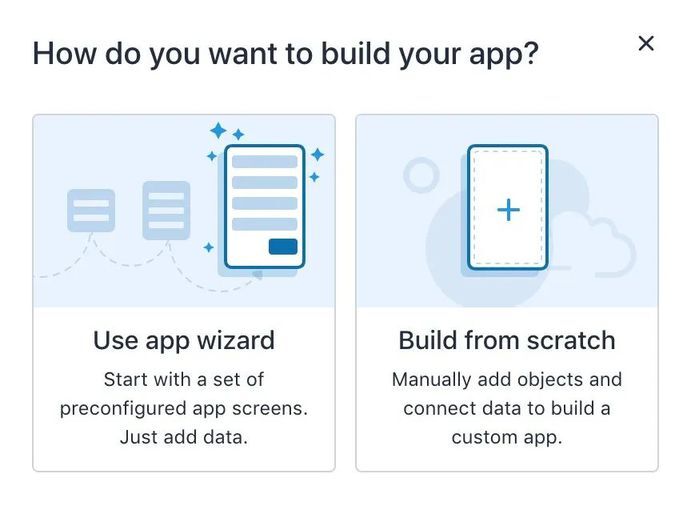
为了让读者更清晰了解两者的差异,我们决定任务追踪与管理系统的员工版 App 采用从零开始的方法,而主管版 App 采用设置向导。
创建员工版 App
从零开始的 App 制作方法,界面设计、元素形态、数据对象以及属性设置等等都要自己亲手来定义。
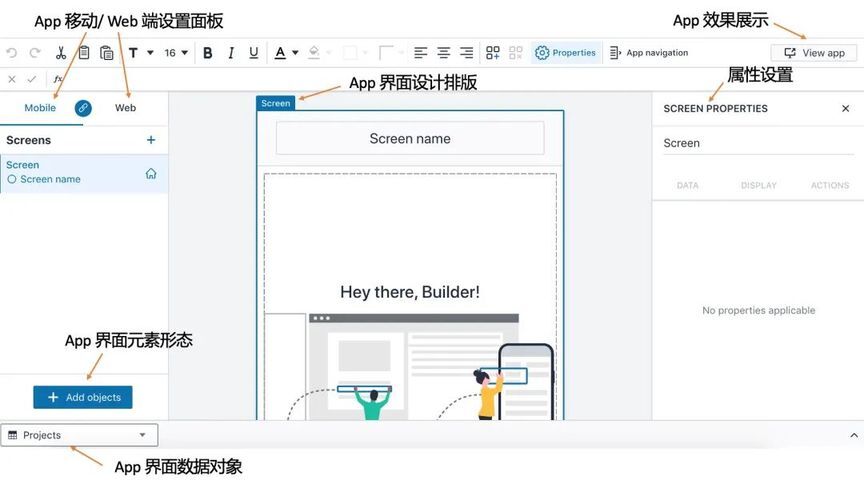
以下是任务追踪与管理系统员工版 App 的制作过程:
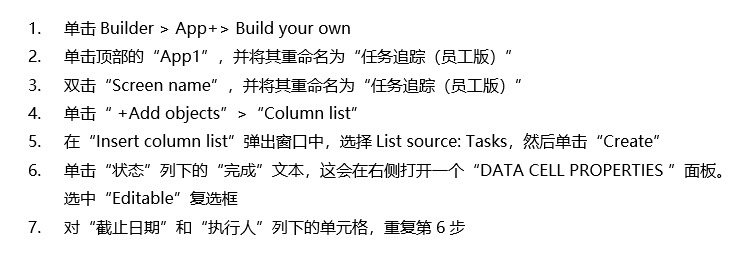
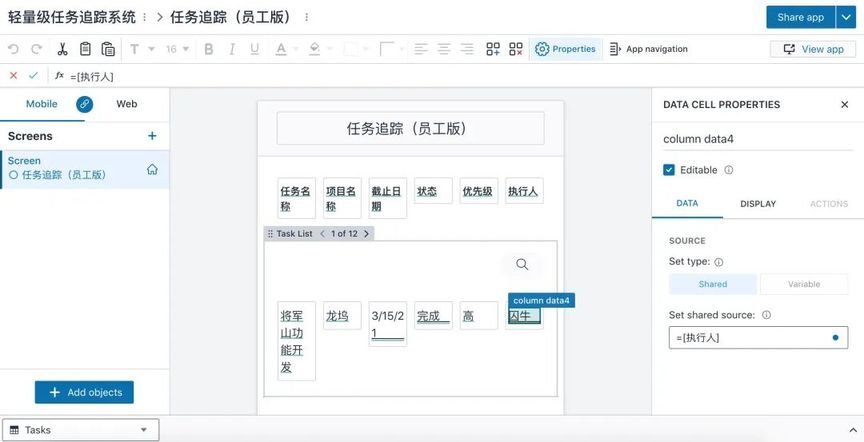
查看员工版 App
点击右上角的“View app”;
Web App:
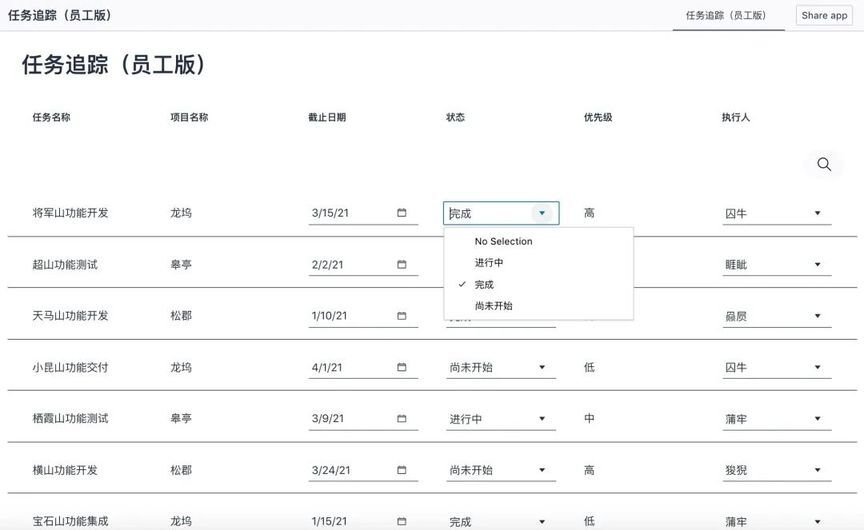
移动 App:
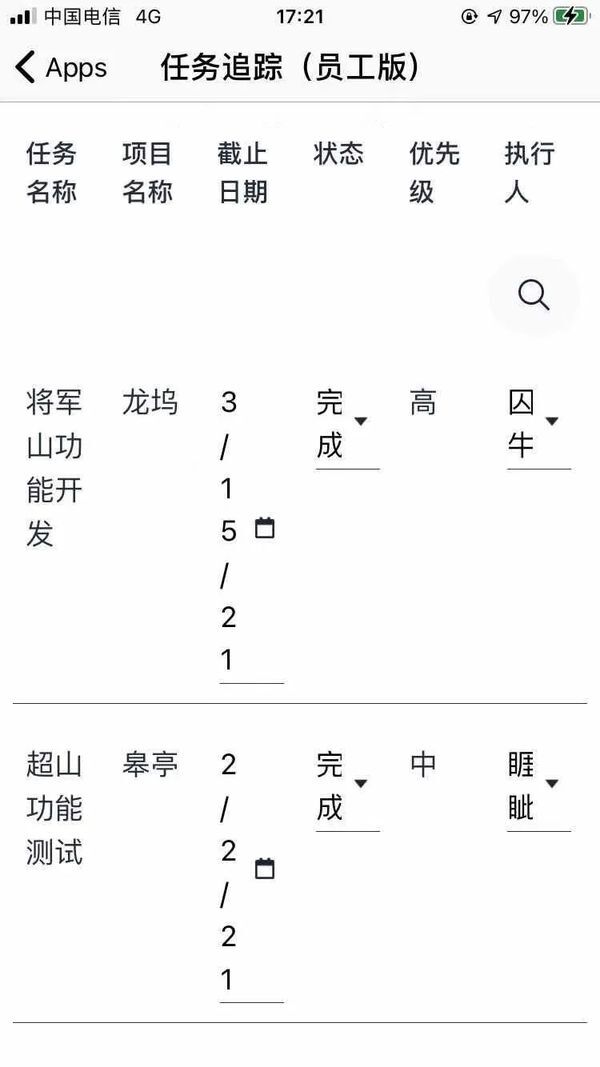
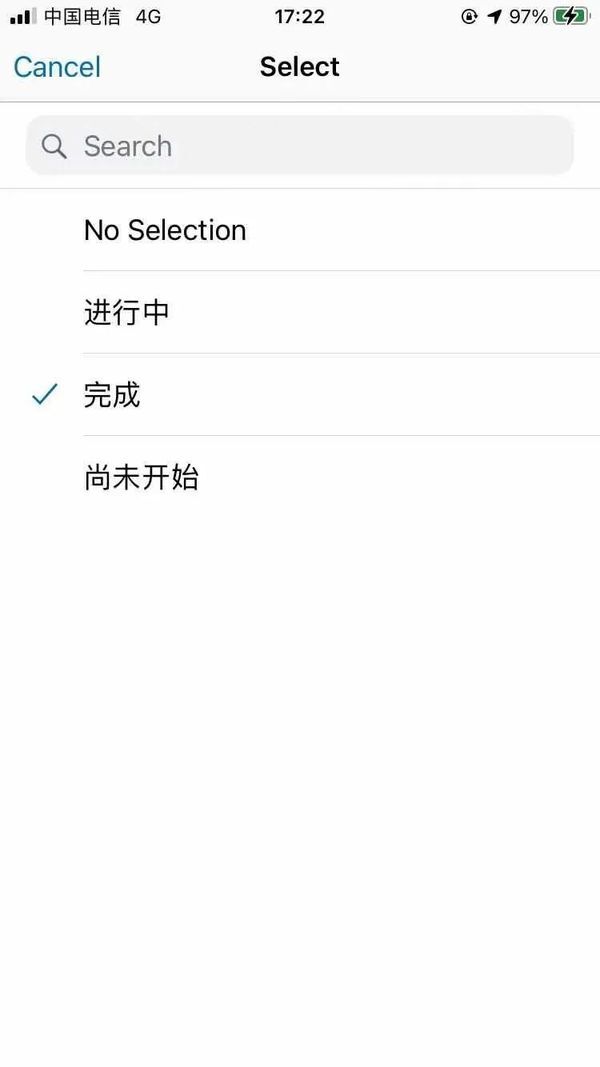
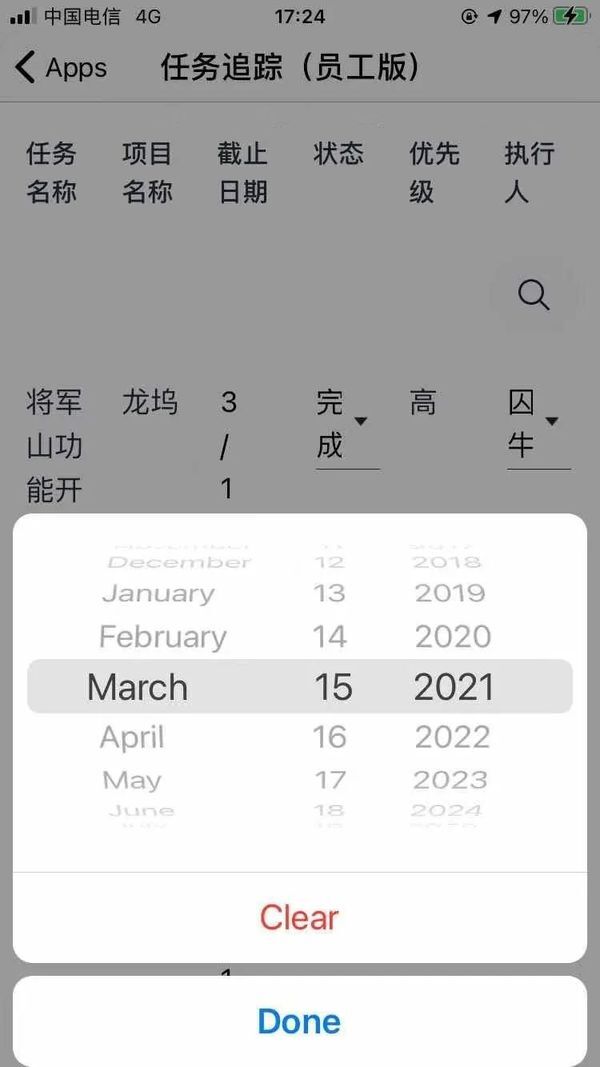
创建主管版 App
主管版 App 的制作与员工版 App 有较大的不同,主要在于界面的设计,即 Amazon Honeycode 的 App Builder 中所定义的“screen”将会有三种,包含项目信息、任务信息和团队信息。这里以任务信息为例:
1、单击 Builder > App+> 选择 App Wizard
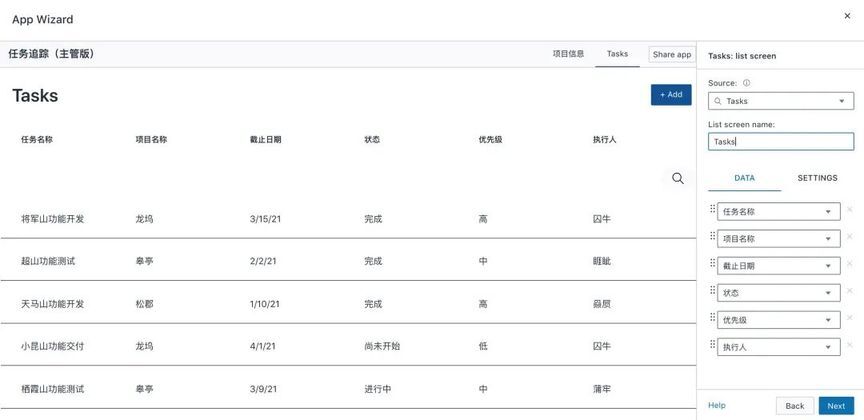
2、选择“Source:”为 Tasks,重命名“List screen name:”为“任务信息”,还可通过点击“x”按钮删除不想看到的列,单击并拖动对列进行重新排序;
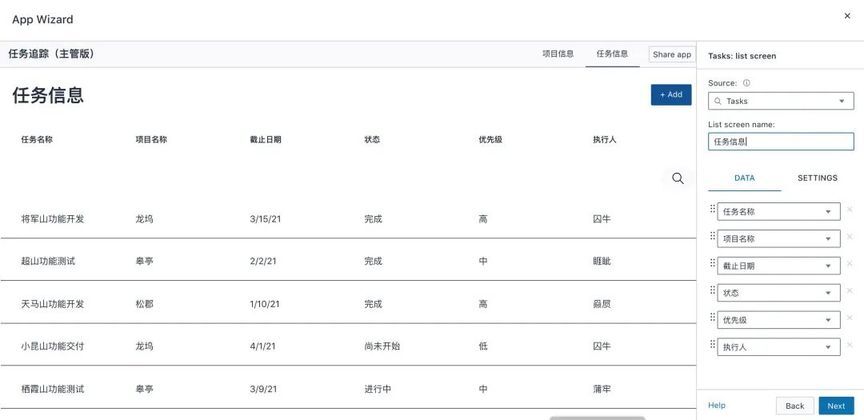
3、单击“Next”以查看“Task: detail screen”,重命名 “Detail screen name”为 “任务项描述”,并通过单击每行旁边的铅笔按钮,使“截止日期”,“状态”,“优先级”,“执行人”行可编辑
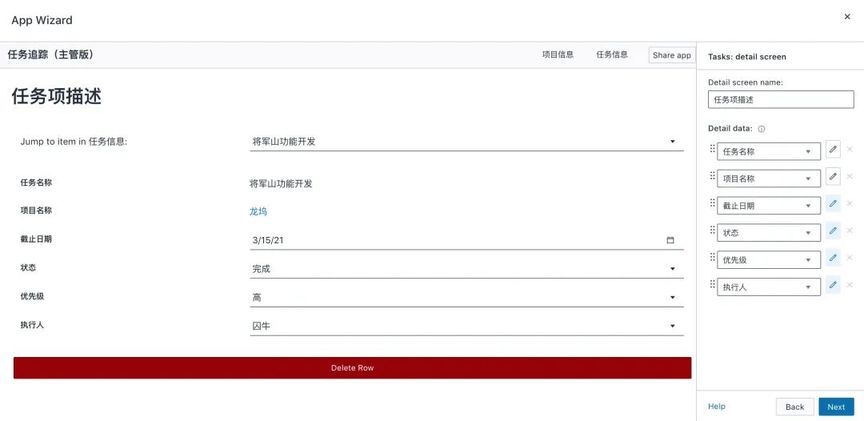
4、单击“Next”,查看“Tasks: form screen”,将其重命名为“新增任务项”,然后单击“Done”;
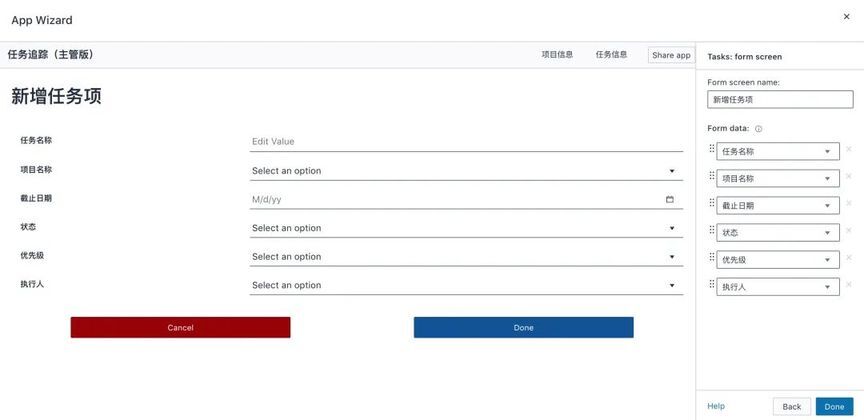
5、重命名“App name:”为“任务追踪(主管版)”;
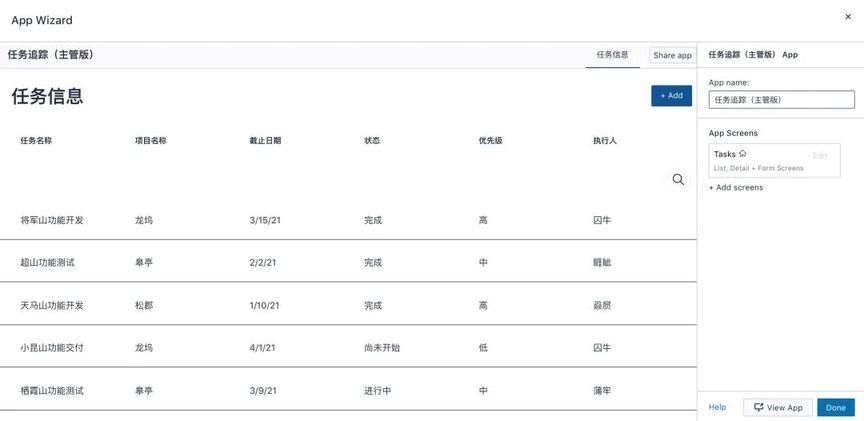
6、然后点击“+Add screens”,以此类推增加项目信息和团队信息两个“screen”;
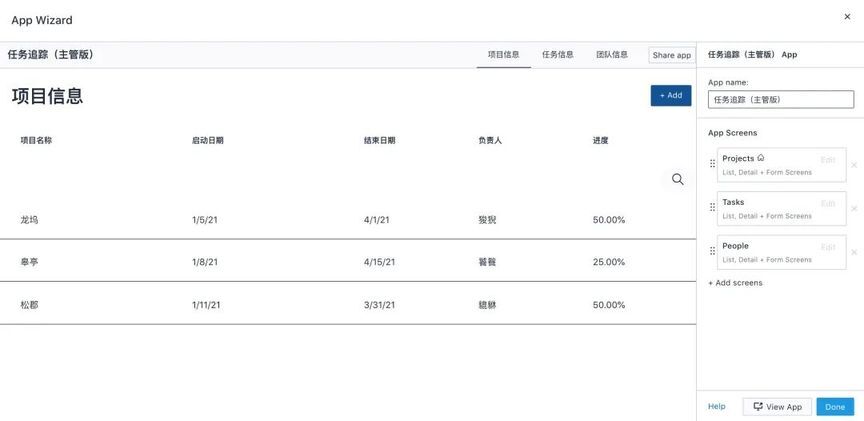
7、单击“Done”。
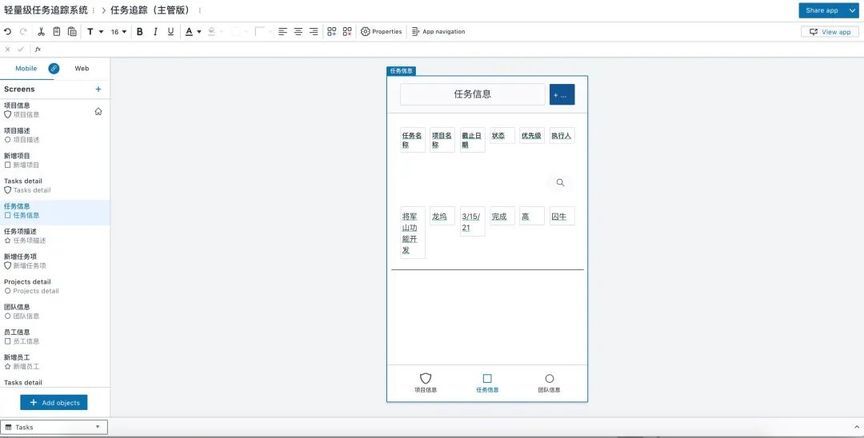
这里主管版 App 的架子都已经搭好了,不过仍有一些地方需要调整的:
1、链接产生三个界面(screen)需要调整描述:

2、清空员工信息中“人员姓名”的相关链接
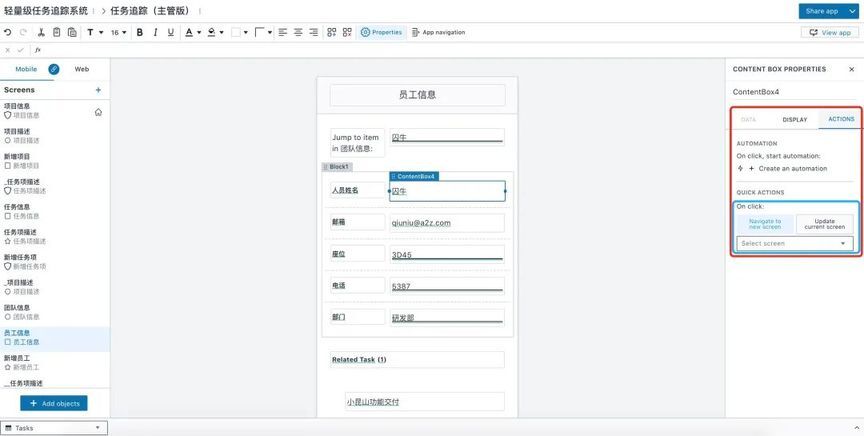
此时主管版 App 完成制作。
查看主管版 App
点击右上角的“View app”,以移动 App 为例:


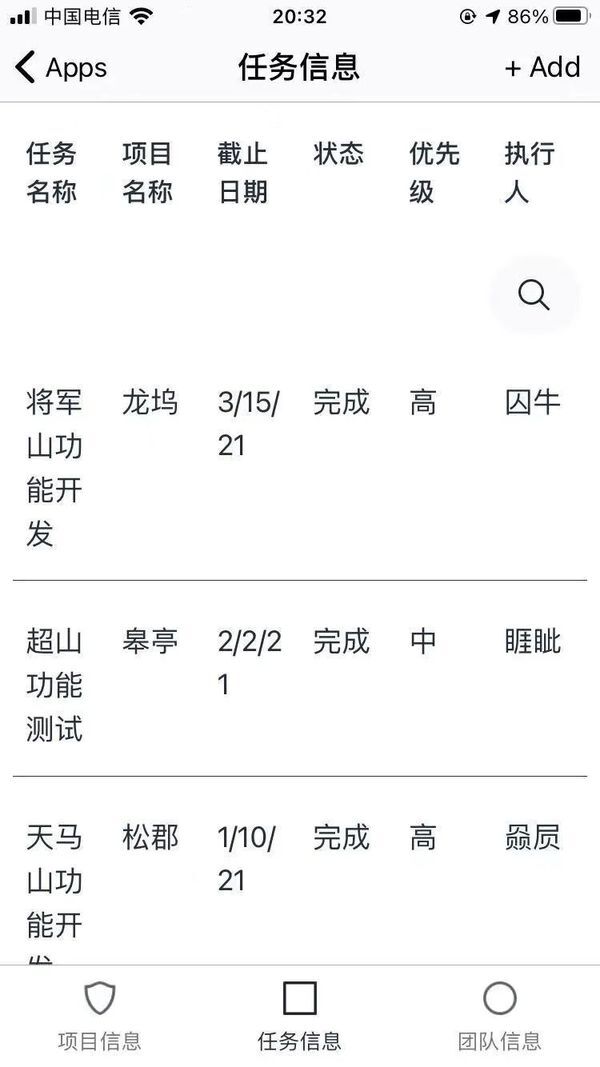
然后我们为项目“皋亭”添加了一个“九华山功能开发”的任务,且任务状态为“尚未开始”,再点开“项目信息”的界面,其中“皋亭”项目的进度从 25% 变成了 12.5% ,如预期一样。
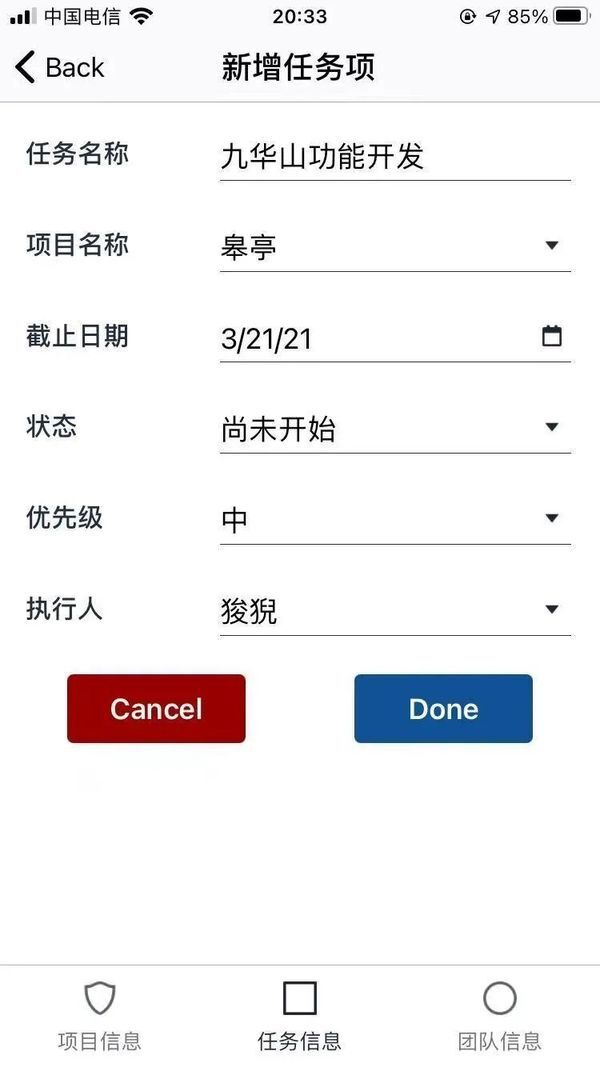
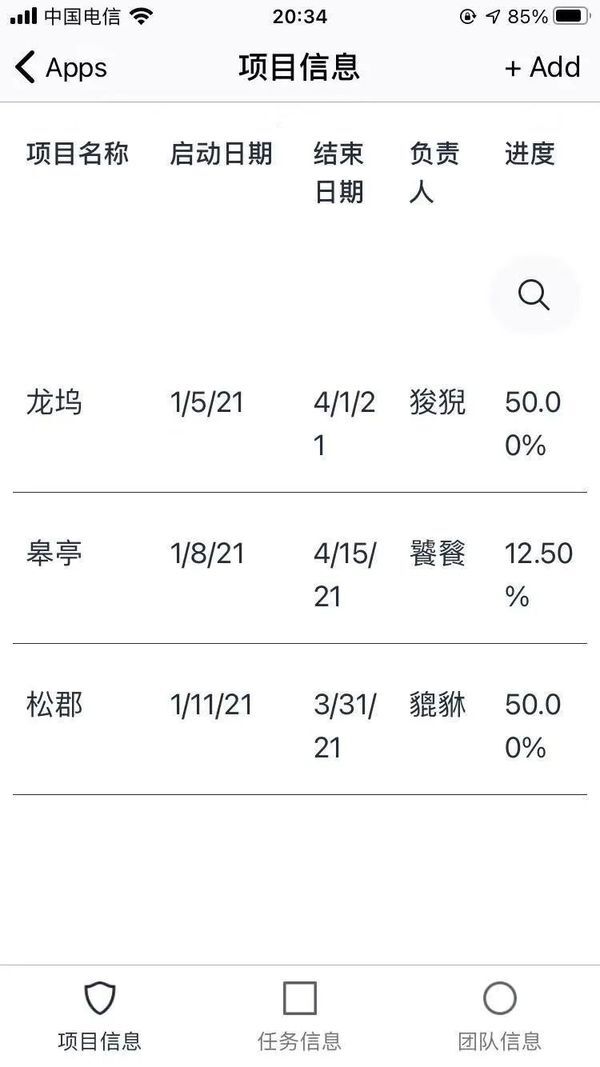
添加告警和提醒
在上篇中,我们提到任务追踪与管理系统的功能目标:

剩下自动提醒和告警的功能需要实现,利用 Amazon Honeycode 的 Automations 就很容易实现,支持的触发条件包括:定时任务到期、行列变更、单元格变更等。例如:针对任务项的“截止日期”,设置“提早一天”提醒团队执行该任务的员工。
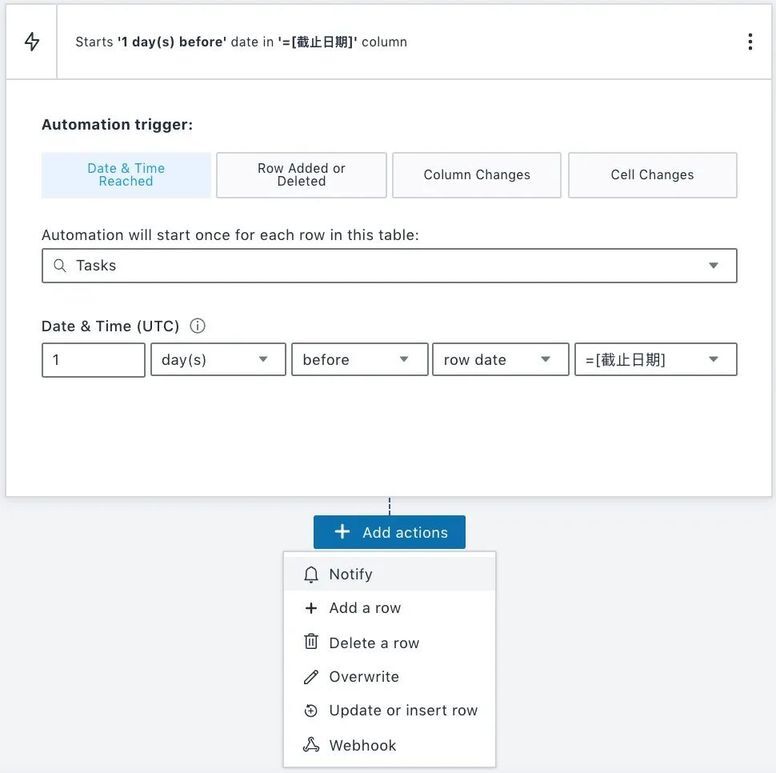
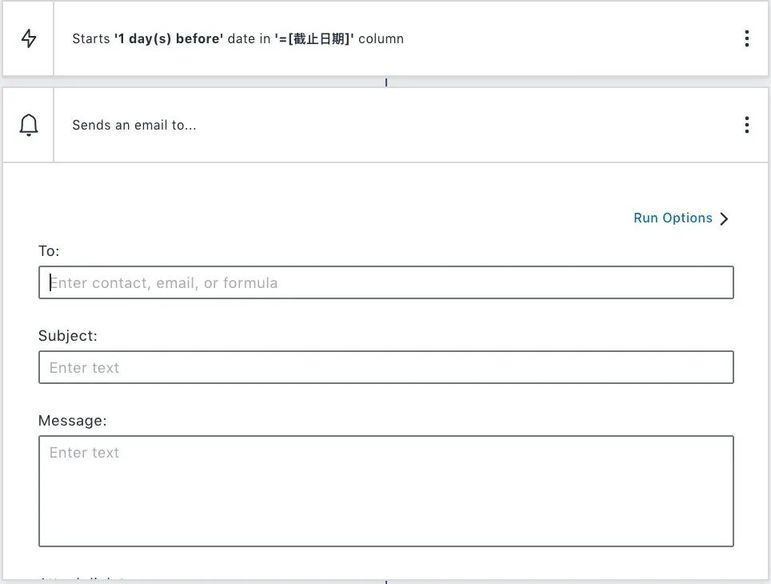
最后一步,该任务追踪与管理系统就可以交付应用测试,与团队共享,并持续迭代了。












评论